Pistas de ajuste
Las pistas de ajuste permiten aplicar efectos de vídeo a varias pistas de forma simultánea.
Añadir una pista de ajuste
En el menú principal, seleccione Insertar | Pista de ajuste. Cualquier efecto que aplique ahora a esta pista, afectará también a todas las pistas situadas por debajo de ella en la lista de pistas del proyecto.
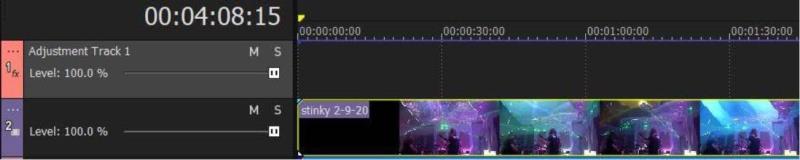
Cómo funciona la pista de ajuste en su proyecto:
-
Añada varios clips de vídeo a su proyecto, todos en pistas diferentes debajo de su pista de ajuste.
-
Añada un archivo de vídeo a al menos una pista por encima de la pista de ajuste. Escalone todos los eventos de vídeo para que no se solapen.
-
Haga clic en el botón Efecto de pista en la cabecera de la pista de la pista de ajuste.
-
En el Selector de plug-ins, añada un efecto de vídeo que sea fácil de reconocer, como un destello de lente.
-
Haga clic en la escala de tiempo para que el cursor del proyecto se sitúe en uno de los eventos de una pista situada debajo de la pista de ajuste.
-
En la ventana Efectos de pista de vídeo, realice ajustes en el efecto Destello de lente para que pueda verlo claramente.
Podrá observar que el efecto que ha aplicado al nivel de pista de la pista de ajuste afecta al vídeo en el evento de la pista inferior.
-
Haga clic en la escala de tiempo para comprobar el resto de eventos de su proyecto.
Observará que el efecto Destello de lente aparece en todos los eventos colocados en las pistas por debajo de la pista de ajuste, pero no en los eventos en las pistas situadas por encima de la pista de ajuste.
-
Con el cursor situado en uno de los eventos debajo de la pista de ajuste, baje el control deslizante Nivel de pista de ajuste.
Verá que esto controla la fuerza del efecto en todas las pistas influenciadas por la pista de ajuste. Vuelva a colocar el control deslizante Nivel en 100,0%.
-
A continuación, verá que la pista de ajuste tiene una línea azul que la atraviesa por arriba. Esta es la envolvente compuesta de la pista. Puede utilizar esta envolvente para cambiar el nivel compuesto de la pista de ajuste a lo largo del tiempo.
-
Haga doble clic en la envolvente para añadir un punto y, a continuación, cambie el valor de ese punto.
-
Añada más puntos a lo largo de su proyecto para ver cómo subir y bajar la intensidad del efecto a lo largo del tiempo.
Esto le da una gran flexibilidad para incluir un evento en una pista que normalmente estaría controlada por la pista de ajuste, pero configurarla para que el evento no se vea afectado.
-
Botón para visualización independiente de las pistas de ajuste
Puede configurar el conjunto de botones visibles para las pistas de ajuste independientemente de las pistas de vídeo normales. Las pistas de ajuste muestran por defecto el botón Efectos de pista en la cabecera de pista. Puede hacer clic en este botón para acceder al Selector de plug-ins y añadir los efectos de vídeo que desee pasar a otras pistas. También puede arrastrar efectos de vídeo directamente desde la ventana Efectos de vídeo al área de cabecera de la pista de ajuste para añadirlos.
Utilización de la relación de composición primaria/secundaria
También puede utilizar la relación de composición primaria/secundaria entre pistas para controlar qué pistas se ven influidas por la pista de ajuste.
-
Haga clic en el botón Más
para acceder a la pista situada justo debajo de la pista de ajuste.
-
En el menú, seleccione Crear secundario de composición.
-
Haga que la siguiente pista sea un secundario de composición de la pista de ajuste.
-
Ahora, haga clic alrededor de su proyecto.
Verá que las pistas que ha marcado como secundarios de composición de la pista de ajuste permanecen bajo la influencia de la pista de ajuste. Pero las pistas que no sean secundarios de composición de la pista de ajuste (aunque estén por debajo de la pista de ajuste) ya no se verán influidas por ella. Esto le ofrece una gran flexibilidad para elegir únicamente aquellas pistas que desea asociar a la pista de ajuste.
Efectos múltiples
Puede añadir a su proyecto tantas pistas de ajuste como sea necesario. Digamos que la pista 1 es una pista de ajuste. Esta pista de ajuste influirá en las pistas 2 a 5 (suponiendo que no existan secundarios de composición). Ahora, digamos que la pista 3 también es una pista de ajuste. Esa pista influirá en las pistas 4 y 5, pero no en la pista 2, que está por encima de ella en el orden de pistas. En este caso, las pistas 4 y 5 estarán influenciadas por dos pistas de ajuste diferentes.
A veces, puede que quiera cambiar el efecto de vídeo en las pistas afectadas por las pistas de ajuste a lo largo del tiempo. Por ejemplo, supongamos que tiene un vídeo de tres minutos. Quiere que, en cada minuto, se aplique un efecto de vídeo diferente en todas las pistas por debajo de la pista de ajuste. Tiene un par de enfoques diferentes para conseguirlo.
En primer lugar, podría añadir una nueva pista de ajuste para cada minuto individual (como en nuestro ejemplo anterior). Así, añada tres pistas de ajuste y uno de los tres efectos diferentes a cada una de las pistas. Ahora puede utilizar sus envolventes compuestas en estas pistas de ajuste para "cortar" el efecto y ajustarlo a los momentos adecuados de forma individual. Así, en un momento dado, el efecto de una sola pista pasa a través de las pistas que desea influir.
Para mantener su proyecto organizado si utiliza varias pistas de ajuste de esta manera, seleccione cada una de las pistas de ajuste. Haga clic con el botón derecho en una de las pistas seleccionadas y seleccione en el menú contextual Grupo de pistas | Agrupar pistas seleccionadas. Ahora, haga clic en el botón Contraer grupo de pistas para que solo quede visible un pequeño grupo de pistas y pueda así recuperar el espacio de la escala de tiempo ocupado por las pistas de ajuste.
También puede realizar esta tarea con una sola pista de ajuste. Para utilizar este método, añada los tres efectos de vídeo a la cadena de efectos de vídeo de la pista de ajuste. Ahora busque un parámetro en cada uno de los efectos de vídeo que controle la intensidad del efecto. Haga clic en el botón de animación para ese parámetro. Ahora, utilice la escala de tiempo de la animación y los fotogramas clave para desactivar ese efecto cuando no lo necesite y activarlo cuando sí. Haga esto con cada uno de los efectos. De este modo, puede añadir varios efectos a una pista de ajuste y controlar cuándo el efecto influye realmente en las pistas inferiores y cuándo no.
Combinando todas estas funciones de esta manera, puede conseguir pistas y efectos muy sofisticados.
VIDEO Pistas de ajuste
Última modificación el diciembre 08, 2025